Analista virtual de P&R em aplicativos iOS - Power BI
A maneira mais fácil de aprender sobre seus dados é fazer perguntas sobre eles em suas próprias palavras. Neste artigo, você faz perguntas e exibe informações em destaque sobre dados de exemplo com o analista virtual de Perguntas e Respostas no aplicativo móvel Microsoft Power BI em seu iPad ou iPhone.
Aplica-se a:
 |
 |
|---|---|
| iPhones | iPads |
O analista virtual de P&R é uma experiência de BI conversacional que acessa dados de Perguntas e Respostas subjacentes no serviço do Power BI (https://powerbi.com). Ele sugere insights de dados, e você pode digitar ou falar suas próprias perguntas.
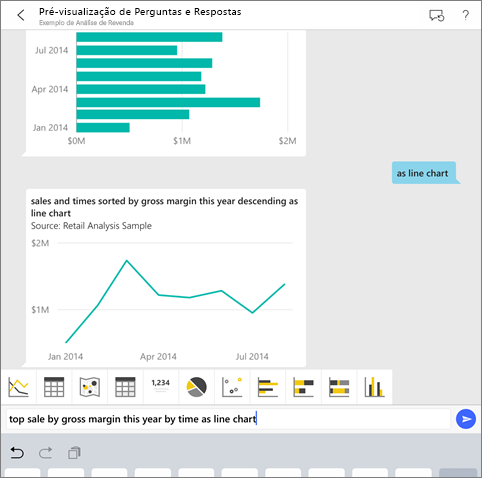
Se você não estiver inscrito no Power BI, inscreva-se para uma avaliação gratuita antes de começar.
Pré-requisitos
- Instalar a aplicação Power BI para iOS: transfira a aplicação iOS para o seu iPhone ou iPad.
- Baixe os exemplos de Análise de Varejo e Análise de Oportunidade: A primeira etapa deste início rápido é baixar os exemplos de Análise de Varejo e Análise de Oportunidade em sua conta no serviço do Power BI. Consulte Instalar exemplos internos para obter instruções. Certifique-se de escolher a Amostra de Análise de Varejo e a Amostra de Análise de Oportunidade.
Depois de concluir os pré-requisitos, você está pronto para experimentar o analista virtual de P&R.
Tente fazer perguntas no seu iPhone ou iPad
Na barra de navegação inferior do iPhone ou iPad, toque no botão
 Espaços de trabalho , vá para Meu espaço de trabalho e abra o painel Exemplo de análise de varejo.
Espaços de trabalho , vá para Meu espaço de trabalho e abra o painel Exemplo de análise de varejo.Toque no ícone
 de analista virtual de P&R no menu de ações na parte inferior da página (na parte superior da página em um iPad).
O analista virtual de P&R oferece algumas sugestões para começar.
de analista virtual de P&R no menu de ações na parte inferior da página (na parte superior da página em um iPad).
O analista virtual de P&R oferece algumas sugestões para começar.Digite show, toque em vendas na lista >de sugestões Enviar
 .
.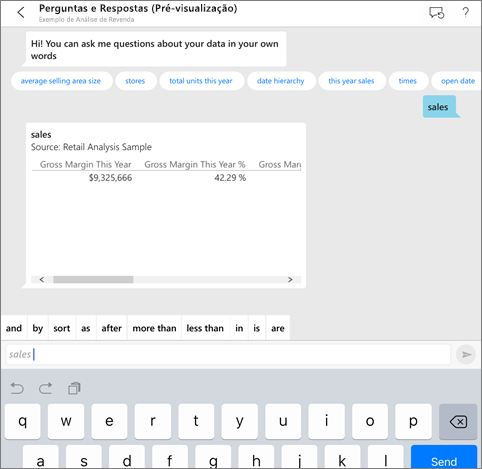
Toque a partir das palavras-chave e, em seguida, toque no item da lista> de sugestões Enviar
 .
.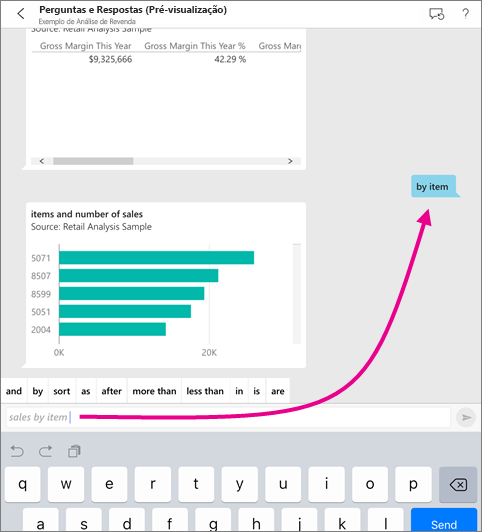
Toque como a partir das palavras-chave, toque no ícone
 do gráfico de colunas e, em seguida, toque em Enviar
do gráfico de colunas e, em seguida, toque em Enviar .
.Toque longamente no gráfico resultante e, em seguida, toque em Expandir.
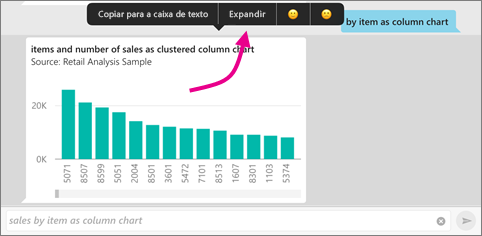
O gráfico é aberto no modo de foco no aplicativo.
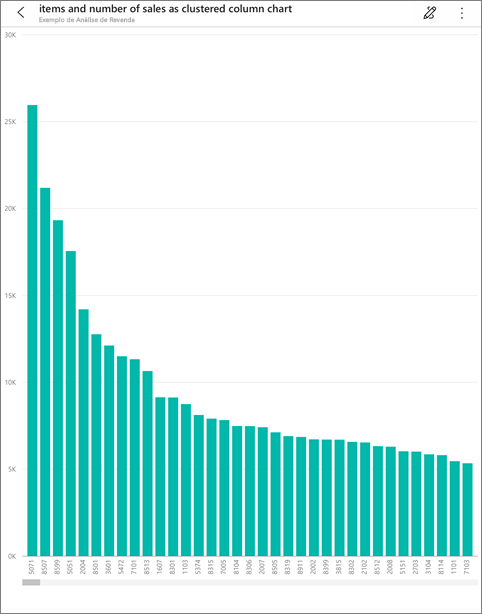
Toque na seta no canto superior esquerdo para voltar à janela de chat virtual do analista de P&R.
Toque no X à direita da caixa de texto para excluir o texto e começar de novo.
Tente uma nova pergunta: Toque no topo das palavras-chave, toque em venda por avg $/unit ly>Enviar .

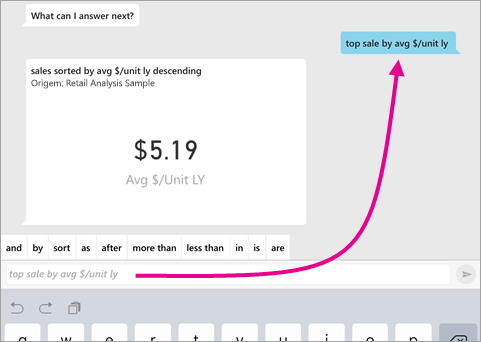
Escolha por entre as palavras-chave, toque em tempo na lista de sugestões na parte superior >Enviar
 .
.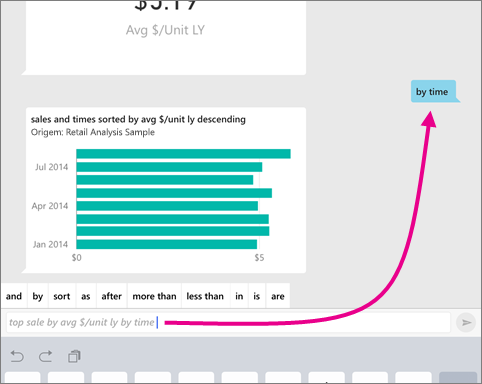
Digite como, escolha o ícone
 do gráfico de linhas na lista >de sugestões Enviar
do gráfico de linhas na lista >de sugestões Enviar  .
.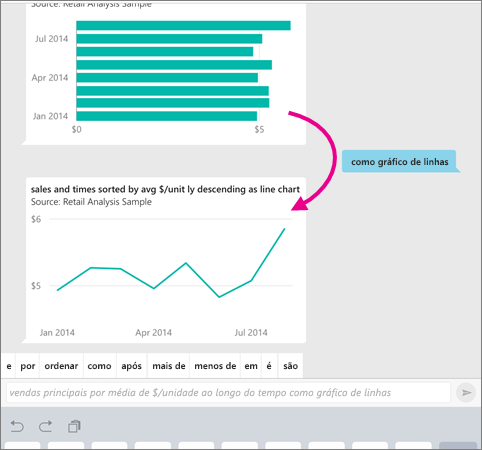
Tente fazer as suas perguntas
Agora você pode fazer perguntas sobre seus dados no aplicativo móvel Power BI falando em vez de digitar.
Toque no ícone
 de analista virtual de P&R no menu de ações na parte inferior da página (na parte superior da página em um iPad).
de analista virtual de P&R no menu de ações na parte inferior da página (na parte superior da página em um iPad).Toque no ícone
 do microfone .
do microfone .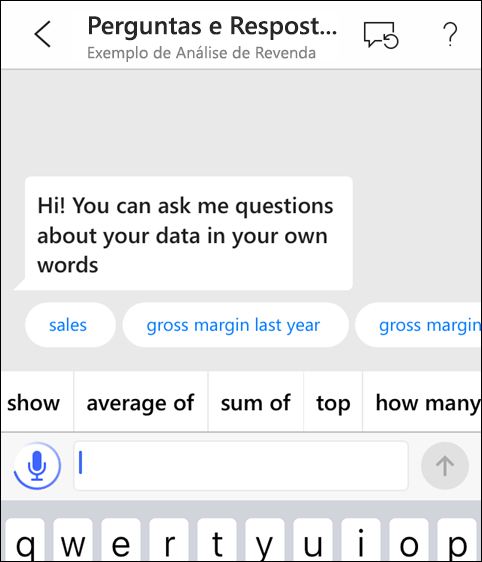
Quando o ícone do microfone estiver ativo, comece a falar. Por exemplo, diga "preço unitário médio por tempo" e toque em Enviar
 .
.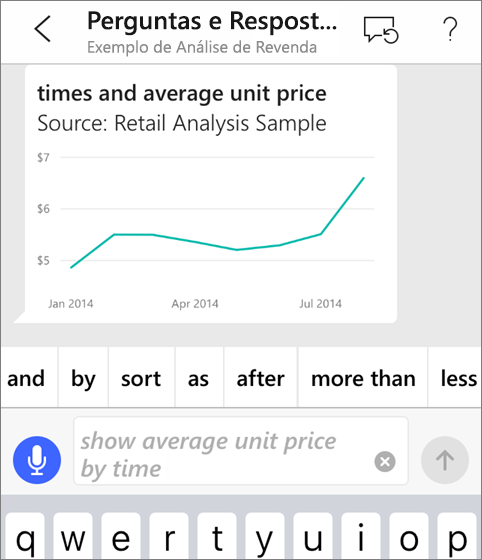
Tem dúvidas sobre privacidade ao usar a conversão de fala em texto?
Consulte a secção Reconhecimento de Voz de Novidades no iOS nos Guias do Programador do iOS da Apple.
Ajuda e comentários
Precisa de ajuda? Basta dizer "Olá" ou "Ajuda" e obterá ajuda para iniciar uma nova pergunta.
Cuidados para dar feedback sobre os resultados? Toque longamente num gráfico ou noutro resultado e, em seguida, toque no rosto sorridente ou carrancudo.
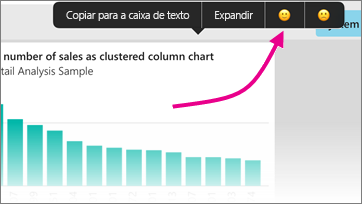
Os seus comentários são anónimos e ajudam-nos a melhorar as nossas respostas às perguntas.
Melhore seus resultados de analistas virtuais de P&R
Você pode melhorar os resultados que você e seus clientes obtêm quando usam o analista virtual de P&R em um modelo semântico, fazendo perguntas mais direcionadas ou aprimorando o modelo semântico.
Como fazer perguntas
- Siga estas dicas para fazer perguntas em P&R no serviço Power BI ou no analista virtual de Perguntas e Respostas em seu aplicativo móvel iOS.
Como melhorar o modelo semântico
- Aprimore o modelo semântico no Power BI Desktop ou no serviço do Power BI para fazer com que seus dados funcionem bem com as Perguntas e Respostas e o analista virtual de Perguntas e Respostas.
Conteúdos relacionados
- P&R no serviço Power BI
- Perguntas? Verifique a secção Aplicações móveis da Comunidade do Power BI